전체 문서 맞춤법 검사
문서에 입력 할 때 문서에서 입력 한 내용의 맞춤법을 자동으로 검사합니다. 철자가 틀렸다고 생각되면 추정 된 오류에 빨간색 밑줄이 표시됩니다. 일반적으로 이러한 표시된 단어를 확인하고 마우스 오른쪽 단추로 클릭 한 다음 문서에서 제공하는 올바른 철자를 선택합니다.
그러나 한 번에 전체 문서의 맞춤법을 확인해야하는 경우가있을 수 있습니다. 다른 프로그램에서 문서로 파일을 가져온 경우 특히 그렇습니다. 전체 문서의 맞춤법을 한 번에 검사하려면 화면 상단의 도구 옵션을 클릭 한 다음 맞춤법을 클릭합니다. 문서에서 맞춤법 오류가 발견되면 문서에서 수정 가능한 내용과 함께 표시하기 시작합니다.
화면 오른쪽에 있습니다. (그림 1 참조)
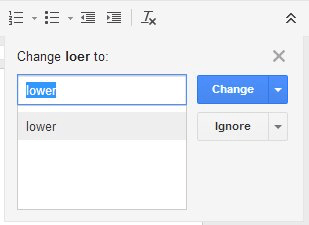
그림 1. 맞춤법 수정.
표시되는 각 잠재적 맞춤법 오류에 대해 변경 또는 무시를 클릭 할 수 있습니다. (실제로는 무시 옆에있는 아래쪽 화살표를 클릭하고 단어를 사용자 정의 사전에 추가하도록 선택할 수도 있습니다.) 옵션 중 하나를 클릭하면 문서가 조정 (예 : 단어 수정) 한 다음 이동합니다. 다음 잠재적 인 오류에. 완료되면 문서에 ‘맞춤법 제안 없음’메시지가 표시됩니다.